笔记本电脑中病毒了一直下软件怎么办?在使用笔记本电脑的过程中,如果不小心下载了病毒文件就会导致电脑中毒,出现笔记本电脑老是自动下载软件的情况。那么电脑中病毒了一直下软件怎么办?下面就教下大家具体的解决方法。
笔记本电脑中病毒了一直下软件的解决方法
方法一:禁止电脑自动安装并杀毒
1、使用快捷键win+r键调出运行窗口,输入services.msc后回车确认。
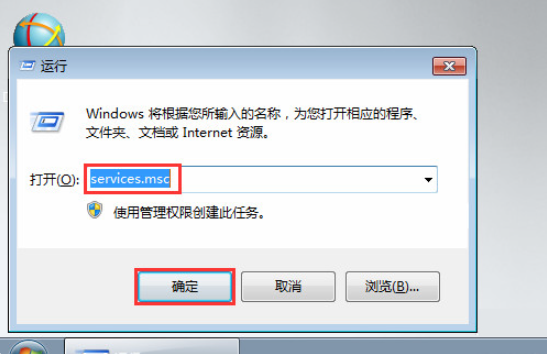
2、在打开的服务窗口中首先找到Application Identity双击打开。

3、下方找到启动类型,然后在下拉的菜单中选中自动,在下方点击启动,再点击确定即可。

4、再次使用win+r键调出运行,输入gpedit.msc回车。

5、在打开的本地组策略编辑器中,依次点击展开计算机配置—管理模板—windows组件,在其下找到并选中windows installer双击打开。

6、在打开的窗口中勾选已启用,然后在下方禁用Windows Installer中选中始终禁用,最后点击确定。

7、接着在服务窗口再找到禁止用户安装选项,双击打开。

8、在打开的窗口中勾选已启用,然后在下方用户安装行为中选中隐藏用户安装,最后点击确定。

9、然后借助电脑杀毒软件对电脑进行全盘杀毒,删除病毒文件即可。

方法二:重装新系统
如果是遇到一些顽劣的病毒文件,杀毒软件不能彻底将其清除的话,我们还可以考虑通过重装系统的方法解决。
注意事项:如需重装系统的话,想要彻底的话建议全盘格式化重装,不过格式化后原有文件会丢失,谨慎操作。
本文收集自网络,由本站搜集发布,本站不承担相应法律责任。如您发现有涉嫌抄袭侵权的内容,请联系本站核实处理。如需转载,请注明文章来源。
© 版权声明
THE END










